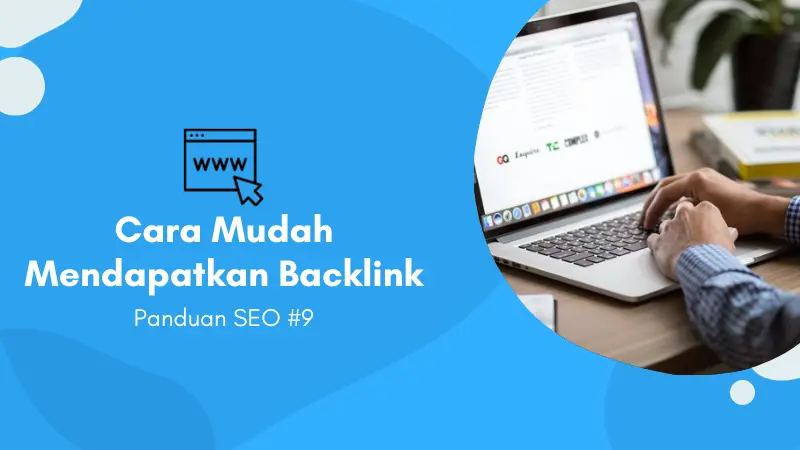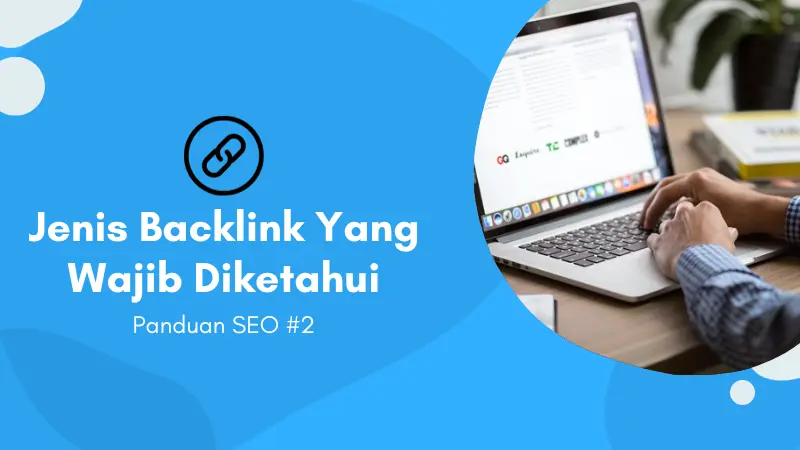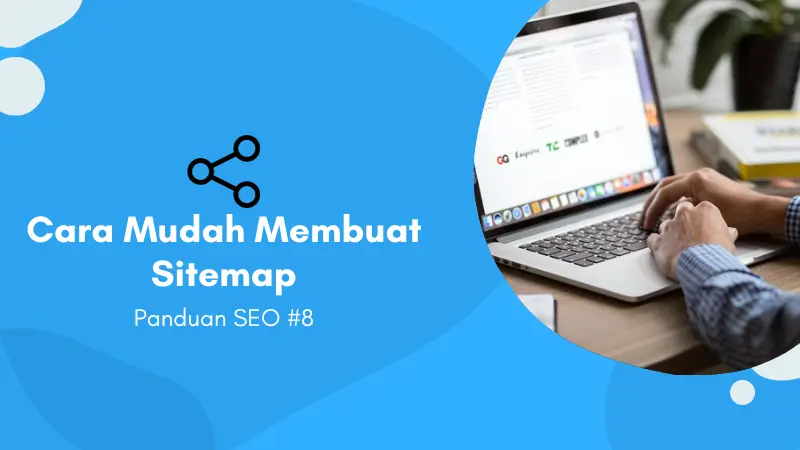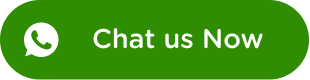Tambah wawasan digital marketing Anda melalui blog datamaya.com. Secara berkala membahas seputar SEO (Search Engine Optimization) untuk meningkatkan visibilitas situs Anda di mesin pencari, strategi Google Ads yang efektif untuk mendapatkan lalu lintas yang relevan, pemanfaatan media sosial sebagai alat pemasaran yang kuat, serta langkah-langkah dalam pengembangan website yang convertable dan tips bisnis semua dikupas disini!
Latest Blog
Panduan SEO #9: Cara Membuat & Mendapatkan Backlink dengan Efektif
Dalam dunia SEO, backlink adalah salah satu faktor kunci yang memengaruhi peringkat situs web Anda di mesin pencari. Nah, setelah mempelajari Cara Membuat Sitemap, kini saatnya Anda belajar bagaimana membangun backlink. Membangun backlink berkualitas adalah langkah penting untuk meningkatkan otoritas dan peringkat situs Anda. Mencari sumber backlink bisa menggunakan berbagai cara, salah satunya adalah menggunakan tools SEO seperti SEMRUSH, AHREFS, Neilpatel dan lainnya. Salah satu alat yang sangat berguna untuk mengevaluasi dan mengidentifikasi sumber backlink adalah Ahrefs Backlink Checker. Dalam artikel ini, kami akan membahas cara membangun backlink menggunakan alat ini.
Apa itu Ahrefs Backlink Checker?
Ahrefs Backlink Checker adalah salah satu alat SEO terkemuka yang digunakan oleh profesional pemasaran online dan pengoptimalan mesin pencari. Alat ini memungkinkan Anda untuk menganalisis profil backlink situs web mana pun dengan cepat dan efisien. Dengan Ahrefs, Anda dapat mengevaluasi backlink yang sudah ada, menemukan sumber backlink pesaing, dan mengidentifikasi peluang untuk membangun backlink yang lebih baik.
Langkah-langkah Mendapatkan Backlink dengan Ahrefs Backlink Checker:
Buka Ahrefs Backlink Checker:
Akses alat ini melalui situs web Ahrefs (https://ahrefs.com/backlink-checker).
Masukkan URL Situs Web Target:
Masukkan URL situs web yang ingin Anda analisis. Ini bisa menjadi situs Anda sendiri atau situs web pesaing yang ingin Anda kaji. Dalam hal ini kita ambil contoh adalah melihat backlink dari kompas.com.
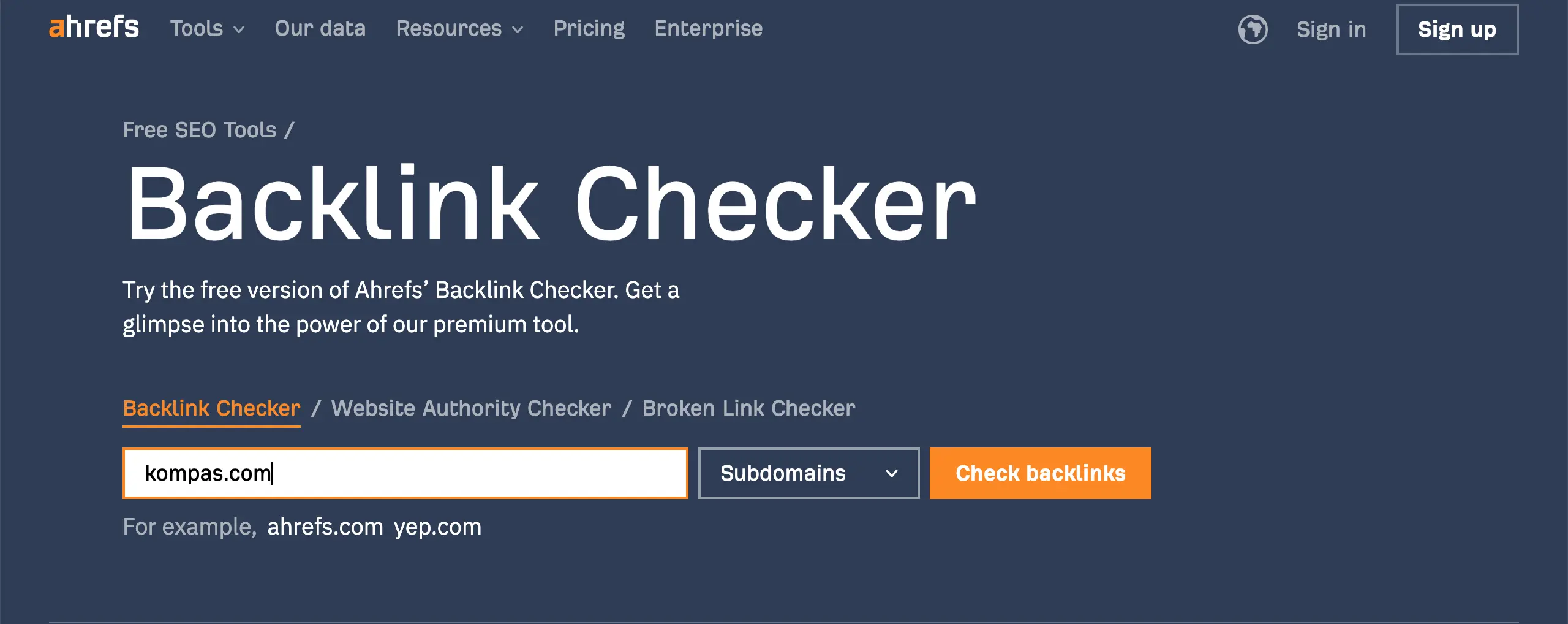
Analisis Profil Backlink:
Setelah Anda memasukkan URL, Ahrefs akan memberikan informasi tentang jumlah total backlink, jumlah domain unik yang mengacu ke situs tersebut, dan nilai otoritas domain situs web tersebut. Ini adalah informasi awal yang sangat berguna untuk mengevaluasi profil backlink.
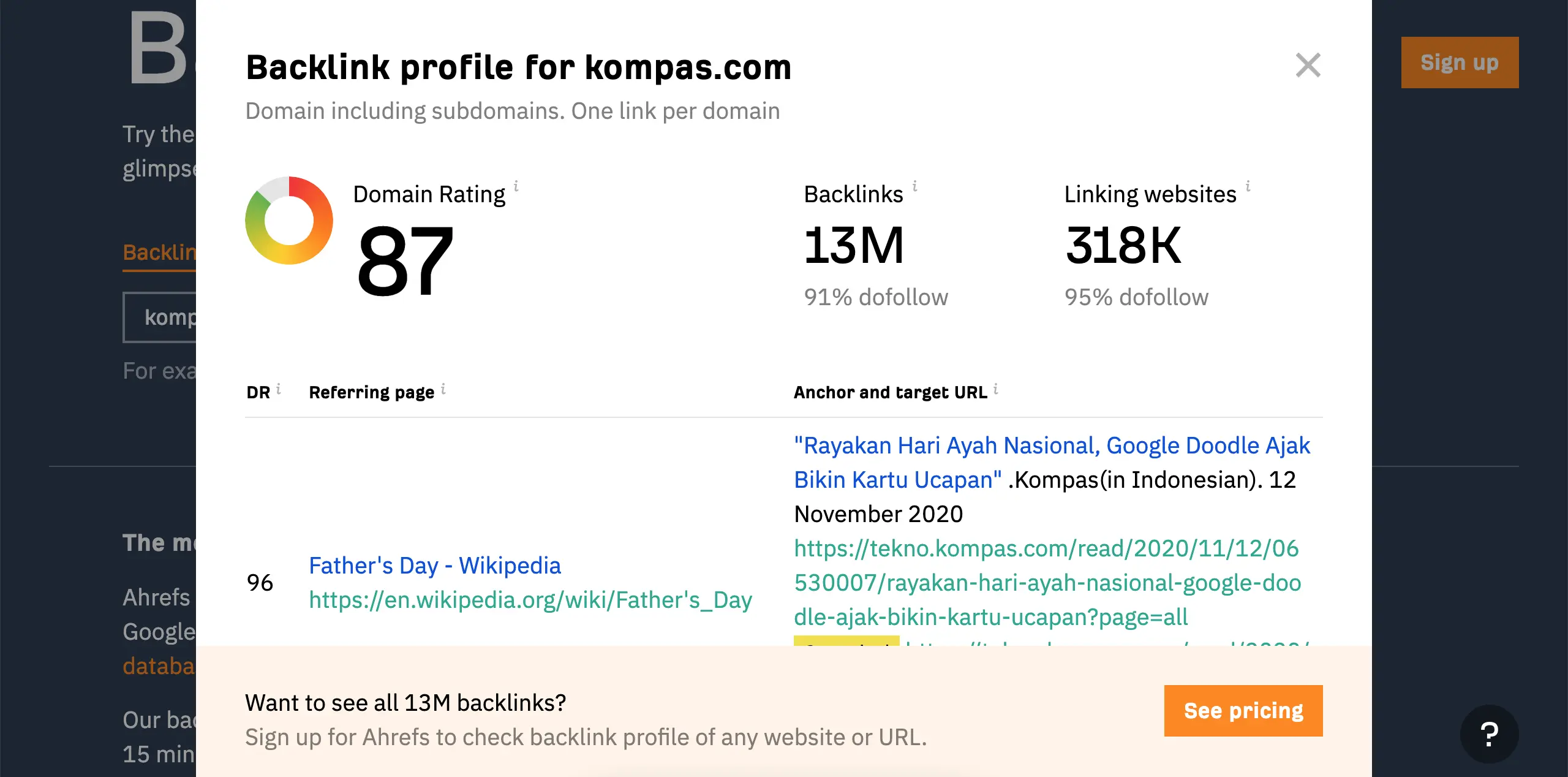
Eksplorasi Backlink yang Ada:
Ahrefs Backlink Checker memungkinkan Anda melihat daftar backlink yang mengacu ke situs web target. Anda dapat melihat domain yang memberikan backlink, tautan konkret yang diberikan, dan statistik seperti Domain Rating (DR) dan Authority Score (AS). Ini akan membantu Anda memahami sumber backlink yang sudah ada.
Menganalisis Sumber Backlink Pesaing:
Selanjutnya, Anda dapat mencari sumber backlink yang digunakan oleh pesaing Anda. Masukkan URL pesaing ke alat ini dan Ahrefs akan memberikan informasi tentang sumber backlink pesaing, termasuk domain yang memberikan backlink. Anda dapat menjelajahi backlink pesaing dan menentukan sumber yang relevan dan layak untuk diincar.
Mencari Peluang Backlink:
Dengan informasi yang Anda kumpulkan dari analisis profil backlink dan pesaing, identifikasi peluang untuk membangun backlink. Fokus pada sumber yang memiliki otoritas tinggi dan relevansi dengan niche Anda.
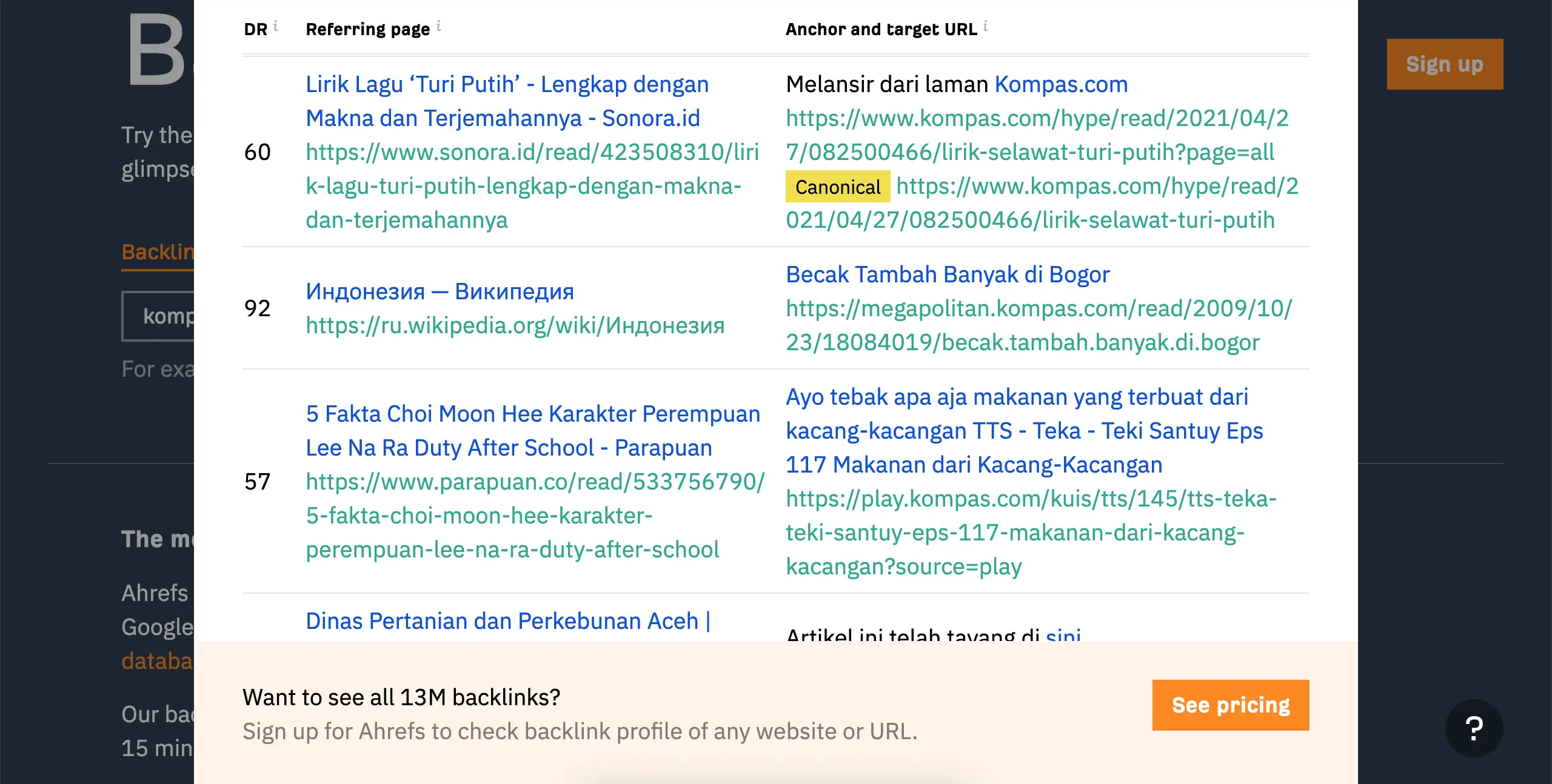
Hubungi Pemilik Situs Web:
Setelah Anda mengidentifikasi sumber backlink yang potensial, hubungi pemilik situs web tersebut. Jelaskan mengapa mereka harus memberikan backlink ke situs Anda dan berikan tautan ke konten yang relevan.
Cara Membuat Backlink
- Anda sudah mendapatkan sumber backlink dari pengecekan sebelumnya (misal, website https://getinkspired.com/ menjadi sumber backlink)
- Lalu Anda ikuti untuk mendaftar di website tersebut
- Setelah mendaftar, isi biodata dan masukkan link Anda
- Selesai. Anda sudah mendapatkan satu backlink untuk website Anda. Maka jadinya akan seperti gambar dibawah ini:
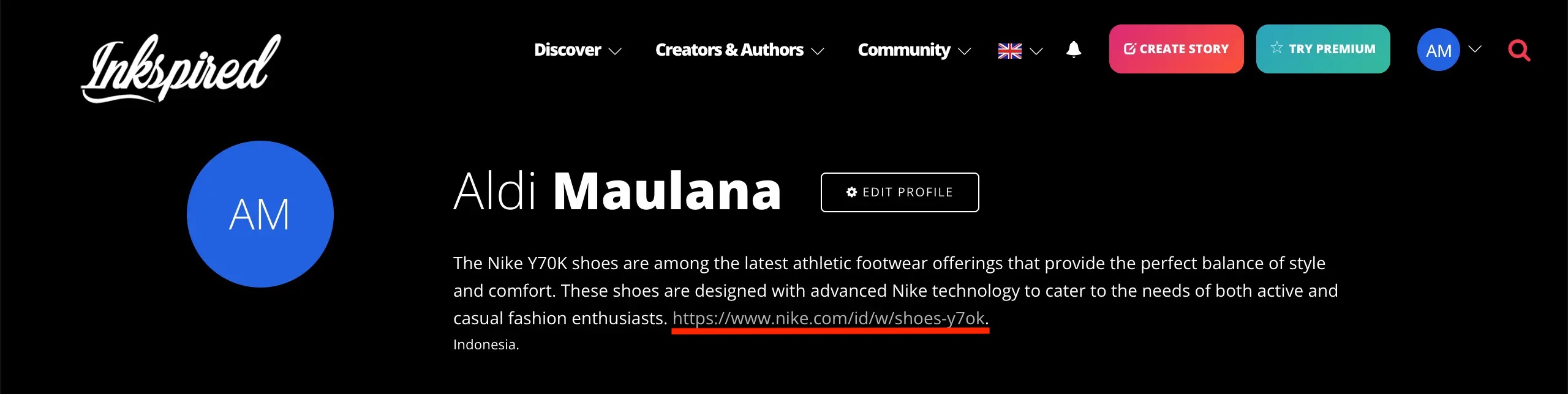
Keterangan:
Garis merah: Adalah link website Anda.
Pantau dan Evaluasi Backlink:
Setelah Anda berhasil membangun backlink, pantau dan evaluasi kinerja mereka. Gunakan Ahrefs Backlink Checker untuk melacak perubahan dalam profil backlink Anda dan melihat apakah backlink baru tersebut memberikan manfaat yang signifikan untuk peringkat SEO Anda.
Kesimpulan
Membangun backlink yang berkualitas adalah langkah penting dalam strategi SEO Anda. Dengan Ahrefs Backlink Checker, Anda dapat dengan mudah mengevaluasi profil backlink situs Anda atau pesaing, serta mengidentifikasi peluang baru. Ingatlah bahwa kualitas selalu lebih penting daripada kuantitas dalam dunia backlink, jadi pastikan untuk berfokus pada sumber-sumber backlink yang relevan dan memiliki otoritas. Dengan alat seperti Ahrefs, Anda dapat memajukan upaya SEO Anda dan meningkatkan peringkat situs web Anda
Panduan SEO #2: Jenis-Jenis Backlink Yang Wajib Diketahui Praktisi SEO
Setelah mengetahui perbedaan SEO on-page dan SEO off-page, dalam artikel edisi panduan SEO ini selanjutnya kita akan membahas jenis-jenis backlink. Dalam dunia optimasi mesin pencari (SEO), backlink adalah salah satu faktor kunci yang ikut memengaruhi peringkat sebuah situs web dalam hasil pencarian. Backlink merupakan tautan yang mengarah dari situs web lain ke situs Anda.
Backlink ini digunakan oleh mesin pencari untuk mengukur otoritas dan kredibilitas situs web Anda. Namun, tidak semua backlink sama. Nah, dalam artikel ini, kami akan menjelaskan berbagai jenis backlink yang ada dalam strategi SEO.
Jenis-Jenis Backlink:
1. Do-follow links
Do-follow links adalah jenis tautan yang mengizinkan mesin pencari mengikuti tautan ke situs web yang ditautkan. Link ini dapat membantu dalam pengindeksan dan peringkat situs web Anda. Do-follow links biasanya memberikan dampak positif pada SEO Anda dan itulah mengapa banyak orang mencari tautan ini. Namun, perlu diingat bahwa tautan yang terlalu banyak dan meragukan bisa mengarah pada sanksi dari mesin pencari, jadi penting untuk tetap berfokus pada kualitas daripada kuantitas.
2. No-follow links
No-follow links adalah tautan yang tidak mengizinkan mesin pencari mengikuti tautan ke situs web yang ditautkan. Tautan ini umumnya digunakan untuk menghindari penalti dari mesin pencari, serperti Google, terutama bila tautan tersebut adalah tautan sponsor atau tautan dari sumber eksternal yang tidak sepenuhnya terpercaya. Meskipun no-follow links tidak memberikan dampak positif pada peringkat situs web Anda, link ini masih bisa membantu dalam mendapatkan trafik dan menciptakan otoritas di antara target audiens Anda.
3. Tautan Berbayar atau Sponsored links
Terdapat juga tautan yang disebut sebagai tautan berbayar atau sponsor dalam isi konten. Sesuai dengan namanya, tautan ini merupakan tautan yang dihubungkan dengan produk atau layanan yang dibiayai secara khusus. Nantinya, mesin pencari seperti Google dapat mengenali tautan yang berfungsi sebagai promosi dan mempertimbangkan penampilannya di dalam halaman hasil pencarian.
4. UGC (User-Generated Content) links
Tautan UGC adalah tautan yang berkaitan dengan konten yang dibuat oleh pengguna. Dengan memasukkan tautan UGC, situs web Anda akan memberi tahu Google tentang tautan-tautan yang dibentuk oleh pengguna atau pelanggan.
5. Backlink profile
Backlink profile adalah tautan yang berasal dari profil atau halaman pengguna di platform media sosial, forum, atau situs web lainnya. Backlink ini sering muncul di bagian "tentang saya" atau "bio" pengguna, dan sering digunakan untuk memperkenalkan diri dan memasukkan tautan ke situs web atau sumber lain yang relevan.
Meskipun backlink dapat ditempatkan di berbagai tempat di situs web, tidak semua tempat sama dalam hal kualitas backlink. Backlink terbaik adalah backlink yang ditempatkan di dalam konten yang relevan daripada di bagian bawah blog, dalam kolom komentar, atau pada halaman profil.
6. Backlink Comment (Komentar)
Backlink komentar adalah tautan yang ditempatkan dalam komentar di berbagai situs web, terutama di blog atau forum. Backlink ini dapat digunakan untuk meningkatkan visibilitas situs web Anda, tetapi perlu digunakan secara etis dan relevan dengan topik diskusi.
Backlink komentar dapat memiliki beberapa kelemahan, di antaranya:
Terkadang, backlink komentar dianggap sebagai taktik spam jika disalahgunakan.
Tidak semua blog atau situs web memungkinkan backlink komentar, dan banyak yang menggunakan atribut "nofollow" pada tautan komentar untuk mengurangi risiko spam.
Backlink komentar mungkin tidak memiliki dampak SEO yang signifikan karena sumbernya sering kali bukan situs web berkualitas tinggi.
7. Backlink Edu
Backlink edu adalah tautan yang berasal dari domain atau situs web yang berhubungan dengan lembaga pendidikan, seperti universitas, sekolah, atau lembaga pendidikan lainnya. Backlink ini sering dianggap memiliki otoritas tinggi karena kaitannya dengan sumber pendidikan, sehingga bisa memberikan nilai SEO yang baik jika ditempatkan dengan benar.
Backlink edu dapat menjadi aset berharga dalam strategi SEO, tetapi harus diperoleh dengan cara yang sah, seperti dengan berpartisipasi dalam program mitra atau memberikan kontribusi berharga ke situs web pendidikan yang relevan. Memiliki backlink dari domain .edu dapat membantu meningkatkan otoritas situs Anda dalam hasil pencarian mesin pencari.
Fungsi Backlink:
Backlink atau tautan balik adalah komponen kunci dalam optimasi mesin pencari (SEO) dan memiliki beberapa fungsi penting dalam dunia digital marketing. Berikut ini adalah beberapa fungsi utama dari backlink:
1. Meningkatkan otoritas dan peringkat SEO
Salah satu fungsi utama backlink adalah meningkatkan otoritas dan peringkat situs web di hasil pencarian. Mesin pencari seperti Google menggunakan backlink sebagai indikator kepercayaan dan kredibilitas. Semakin banyak backlink berkualitas tinggi yang mengarah ke situs Anda, semakin besar kemungkinan situs Anda muncul di posisi atas hasil pencarian.
2. Mengarahkan trafik
Backlink dapat membantu dalam mengarahkan trafik dari situs web sumber ke situs Anda. Jika situs web yang memberikan backlink memiliki audiens yang relevan dengan situs Anda, maka Anda dapat menarik lebih banyak pengunjung yang berpotensi tertarik pada konten Anda.
3. Membangun otoritas dan reputasi
Dengan mendapatkan backlink dari situs web yang terpercaya dalam industri Anda, maka Anda dapat membangun otoritas dan reputasi sebagai sumber informasi yang berharga. Hal ini membantu dalam memperkuat merek Anda dan membuat orang lain lebih percaya pada konten Anda.
4. Meningkatkan kredibilitas konten
Ketika Anda menbambahkan backlink, konten yang Anda buat dan publikasikan akan mendapatkan kredibilitas lebih besar di mata audiens. Tautan yang berasal dari situs web lain (backlink) berperan sebagai penanda atau rekomendasi dari pihak ketiga yang menjadi pertimbangan baik oleh audiens maupun algoritma mesin pencari saat menentukan peringkat suatu situs web. Hal ini memberikan keyakinan pada isi konten Anda, terutama ketika Google berusaha menampilkan situs web yang paling relevan dengan kata kunci tertentu dalam hasil pencarian.
5. Meningkatkan keuntungan bisnis
Backlink dapat memberikan kontribusi dalam meningkatkan lalu lintas pengunjung ke situs web Anda yang pada akhirnya meningkatkan potensi konversi. Saat situs web Anda memiliki peringkat dan tingkat keterlihatan tinggi dalam hasil pencarian, lebih banyak orang akan cenderung mengklik tautan dalam artikel lain untuk melihat konten yang Anda tawarkan. Dengan demikian, total jumlah pengunjung yang mengunjungi situs web Anda akan bertambah, membuka peluang potensial untuk pertumbuhan keuntungan bisnis.
6. Membantu proses indeksasi oleh mesin pencari
Penambahan backlink dalam konten situs web Anda juga membantu proses indeksasi oleh mesin pencari menjadi lebih efisien. Khususnya untuk situs web yang baru, tautan eksternal menjadi sangat penting untuk mempercepat proses penemuan dan indeksasi oleh mesin pencari.
Itu dia beberapa jenis backlink beserta fungsinya. Selain itu, penting untuk Anda ingat bahwa kualitas backlink jauh lebih penting daripada kuantitas. Tautan berkualitas tinggi dari situs-situs terpercaya akan memberikan manfaat yang jauh lebih besar daripada banyak tautan berkualitas rendah.
Oleh sebab itu, strategi backlink yang berfokus pada membangun tautan berkualitas tinggi yang relevan dengan konten akan sangat membantu dalam mencapai hasil yang lebih baik dalam upaya pengoptimalan SEO.
Baca Panduan SEO selanjutnya yaitu Panduan SEO #3: Cara Melakukan Riset Kata Kunci + Contoh

Make a Competitive Advantage with SEO
Jangan biarkan pesaing Anda berada di halaman 1 google. Optimalkan website Anda dengan strategi yang efektif dan tingkatkan revenue bersama tim SEO kami.
Kunjungi DisiniPanduan SEO #8: Cara Membuat Sitemap (Peta Situs) Web Anda
Apakah Anda sudah melaksanakan Panduan SEO #7: Cara Memasang dan Menggunakan GSC? Jika sudah, kita masuk ke langkah selanjutnya yaitu cara membuat sitemap atau peta situs. Sitemap adalah peta situs web yang membantu mesin pencari dan pengunjung situs web menavigasi dan memahami struktur situs web. Maksudnya adalah mengetahui URL-URL apa saja yang ada di website Anda, URL apa yang menjadi parent dan URL apa yang menjadi child-nya. Membuat sitemap merupakan langkah penting dalam optimasi mesin pencari (SEO) dan dapat membantu meningkatkan visibilitas situs web Anda. Artikel ini membahas langkah-langkah dalam membuat peta situs untuk situs web Anda.
1. Pahami Jenis Sitemap (peta situs)
Ada dua jenis peta situs yang perlu Anda pahami.
Peta Situs XML: Format ini digunakan oleh mesin pencari seperti Google. Peta situs XML berisi daftar URL yang harus diindeks oleh mesin pencari. Anda dapat membuat peta situs XML secara manual atau menggunakan alat pembuat peta situs otomatis.
Peta Situs HTML: Peta situs HTML adalah halaman web yang dapat dilihat oleh pengunjung situs web Anda. Ini adalah peta situs manusia yang membuat desain situs web menjadi mudah.
2. Gunakan Sitemap Generator
Cara termudah untuk membuat peta situs XML adalah dengan menggunakan generator peta situs otomatis. Beberapa alat populer meliputi:
Google XML Sitemap: Alat ini adalah plugin WordPress yang sangat berguna untuk membuat peta situs XML. Yang perlu Anda lakukan hanyalah menginstal dan mengkonfigurasi plugin ini dan secara otomatis akan menghasilkan peta situs XML.
Yoast SEO: Jika Anda menggunakan WordPress, plugin Yoast SEO juga memiliki fitur pembuatan peta situs XML yang hebat. Anda hanya perlu mengaktifkannya dan mengkonfigurasinya.
Situs web pihak ketiga: Ada banyak alat online dan program desktop yang dapat Anda gunakan untuk membuat peta situs XML secara GRATIS. Contohnya adalah https://www.xml-sitemaps.com/ dan https://www.mysitemapgenerator.com/
3. Pahami struktur situs web Anda
Sebelum Anda mulai membuat situs web, penting untuk memahami struktur situs web Anda. Ini akan membantu Anda mengidentifikasi halaman mana yang akan ditambahkan ke peta situs Anda. Pastikan Anda mencakup semua halaman penting, termasuk halaman beranda, halaman produk/layanan, halaman kategori, dan halaman konten.
4. Buat peta situs XML
Setelah Anda memahami struktur situs Anda, langkah selanjutnya adalah membuat peta situs XML. Jika Anda menggunakan generator peta situs otomatis, langkah ini sangat mudah. Yang harus Anda lakukan adalah mengikuti instruksi alat tersebut dan peta situs XML akan dibuat secara otomatis. Jika Anda memilih untuk membuat peta situs XML secara manual, Anda harus menggunakan sintaks XML yang benar. Berikut adalah contoh sederhana peta situs XML:
<?xml version="1.0" encoding="UTF-8"?>
<urlset xmlns="http://www.sitemaps.org/schemas/sitemap/0.9">
<url>
<loc>https://www.contohsitus.com/halaman-utama</loc>
<changefreq>daily</changefreq>
<priority>1.0</priority>
</url>
<url>
<loc>https://www.contohsitus.com/halaman-produk</loc>
<changefreq>weekly</changefreq>
<priority>0.8</priority>
</url>
<!-- Tambahkan entri URL lainnya di sini -->
</urlset>
Ingatlah untuk mengubah URL dan informasi lainnya agar sesuai dengan situs web Anda.
5. Kirimkan Peta Situs Anda ke Mesin Pencari
Setelah Anda membuat peta situs XML, langkah terakhir adalah mengirimkannya ke mesin pencari. Untuk Google bisa menggunakan Google Search Console. Anda juga dapat mengirimkan peta situs Anda ke mesin pencari lain, seperti Bing.
6. Buat sitemap HTML (opsional)
Selain sitemap XML, Anda juga dapat membuat peta situs HTML untuk pengunjung manusia. Ini adalah halaman web yang berisi link ke halaman utama situs Anda. Pastikan untuk menyertakan link ke halaman yang Anda anggap penting.
7. Perbarui Peta Situs Secara Berkala
Jika Anda menambah atau menghapus halaman dari situs Anda, peta situs harus diperbarui secara berkala. Jika ada perubahan besar pada situs Anda, pastikan untuk mengirimkan versi terbaru peta situs Anda ke mesin pencari.
Membuat peta situs adalah langkah penting untuk memastikan mesin pencari mengindeks situs Anda dengan baik dan memudahkan pengunjung menavigasi situs Anda. Dengan mengikuti langkah-langkah di atas, Anda dapat membuat peta situs yang efektif untuk situs web Anda.
Mari masuk ke langkah selanjutnya yaitu Panduan SEO #9: Cara Membuat & Mendapatkan Backlink dengan Efektif
Panduan SEO #7: Cara Memasang dan Menggunakan Google Search Console (GSC)
Setelah Anda membaca dan melakukan Panduan SEO #6: Cara Kompress Gambar Agar Loading Web Cepat, sekarang saatnya masuk ke bagian Google Search Console (GSC), sebelumnya dikenal sebagai Google Webmaster Tools, adalah alat yang sangat berguna bagi pemilik situs web dan pengembang untuk memahami bagaimana situs mereka tampil di hasil pencarian Google. Dengan mendaftarkan situs Anda di GSC, Anda dapat memonitor kinerja situs, mengidentifikasi masalah potensial, dan mengoptimalkan tampilan situs Anda di hasil pencarian.
Berikut adalah panduan tentang cara mendaftarkan situs di GSC dan penggunaannya.
Langkah 1: Buat Akun Google Jika Anda belum memiliki akun Google, langkah pertama adalah membuatnya. GSC adalah produk dari Google, jadi Anda perlu masuk ke akun Google Anda atau membuat akun baru.
Langkah 2: Masuk ke Google Search Console Setelah login ke akun Google Anda, kunjungi situs Google Search Console di https://search.google.com/search-console.
Langkah 3: Tambahkan properti (situs web Anda) Di dasbor GSC, klik tombol "Tambahkan properti". Masukkan URL lengkap situs Anda (misalnya: https://www.situsaya.com).
Pastikan Anda memasukkan URL utama situs Anda. Klik "Lanjutkan".
Langkah 4: Verifikasi Kepemilikan Google perlu memastikan bahwa Anda adalah pemilik situs yang Anda daftarkan.
Ada beberapa cara untuk melakukan verifikasi:
Verifikasi HTML: Ini melibatkan mengunduh file HTML yang disediakan oleh Google dan mengunggahnya ke direktori root situs Anda.
Verifikasi Meta tag: Anda dapat menambahkan tag meta yang disediakan oleh Google ke halaman beranda situs Anda.
Verifikasi Domain: Ini melibatkan konfigurasi DNS pada domain Anda.
Verifikasi Google Analytics: Jika Anda sudah menggunakan Google Analytics, Anda dapat memverifikasi situs Anda melalui akun tersebut.
Pilih metode yang paling sesuai untuk Anda, lalu ikuti petunjuk yang diberikan oleh Google untuk menyelesaikan proses verifikasi.
Langkah 5: Gunakan Google Search Console Setelah berhasil mendaftarkan dan memverifikasi situs Anda di GSC, Anda dapat mulai menggunakannya untuk mendapatkan wawasan yang berharga tentang situs Anda, seperti:
1. Monitor Kinerja Pencarian
Ketika Anda mendaftarkan situs Anda di Google Search Console (GSC), Anda memperoleh kemampuan untuk memantau kinerja situs Anda dalam hasil pencarian Google secara rinci.
Berikut adalah beberapa aspek penting yang dapat Anda monitor:
Jumlah Tampilan: GSC memberi Anda informasi tentang berapa kali situs Anda ditampilkan di hasil pencarian Google. Ini memberikan wawasan awal tentang seberapa sering situs Anda muncul dalam hasil pencarian untuk berbagai kata kunci.
Jumlah Klik: Anda dapat melihat berapa banyak pengguna yang mengklik tautan situs Anda setelah melihatnya di hasil pencarian. Ini membantu Anda memahami rasio klik-tayang (RKT) di situs web Anda.
Posisi rata-rata: GSC membantu Anda memahami bagaimana situs Anda dibandingkan dengan pesaing Anda dalam hasil penelusuran. Ini adalah posisi rata-rata situs web Anda untuk kata kunci yang berbeda. Memahami bagaimana posisi ini berubah seiring waktu dapat membantu Anda mengevaluasi efektivitas strategi SEO Anda.
2. Identifikasi masalah
Google Search Console adalah alat yang sangat berguna untuk mengidentifikasi potensi masalah pada situs web Anda.
Beberapa masalah yang dapat diidentifikasi melalui GSC meliputi:
Kesalahan pengindeksan: GSC akan memberi tahu Anda jika ada masalah yang menghalangi Google mengindeks laman Anda dengan benar. Misalnya, jika ada halaman atau kesalahan server yang tidak dapat diakses, GSC akan melaporkannya.
Kegunaan seluler: Google sangat menekankan pengalaman pengguna seluler. GSC akan memberi tahu Anda tentang masalah apa pun yang mungkin Anda temui pada tampilan dan fungsionalitas situs web Anda di perangkat seluler.
Kecepatan Halaman: Performa situs yang lambat dapat memengaruhi peringkat pencarian Anda. GSC memberi Anda informasi mendetail tentang kecepatan halaman dan masalah yang memengaruhinya.
Kemampuan Memunculkan Rich Snippets: GSC membantu Anda memeriksa apakah Google dapat menampilkan informasi khusus (rich snippets) untuk halaman Anda dalam hasil pencarian.
3. Pemantauan Kata Kunci
Memahami kata kunci yang membawa pengunjung ke situs Anda adalah inti dari optimasi pencarian. Dengan GSC, Anda dapat melakukan pemantauan kata kunci dengan rinci:
Kata Kunci Pencarian: GSC memberikan daftar kata kunci yang digunakan oleh pengguna Google ketika mereka menemukan situs Anda. Ini membantu Anda memahami minat dan preferensi pencari.
Klik dan penayangan kata kunci: Anda dapat melihat berapa kali kata kunci Anda muncul di hasil penelusuran, berapa kali pengguna mengeklik tautan di situs Anda, dan berapa kali kata kunci Anda muncul tanpa menghasilkan klik apa pun. Ini membantu Anda mengevaluasi efektivitas kata kunci tertentu dalam menghasilkan lalu lintas.
Perbandingan Kata Kunci: Anda dapat membandingkan kinerja kata kunci yang berbeda dan melihat apakah ada tren tertentu dari waktu ke waktu.
Ini membantu Anda menyesuaikan strategi SEO dengan kata kunci yang paling penting.
4. Kirim Peta Situs
Mengirimkan peta situs Anda adalah salah satu aspek penting dalam mendaftarkan situs web Anda di Google Search Console (GSC). Peta situs adalah file XML yang berisi daftar semua halaman di situs Anda beserta informasi tambahan seperti frekuensi pembaruan, prioritas halaman, dan banyak lagi. GSC memungkinkan Anda mengelola peta situs dengan cara berikut: Kirim Peta Situs: Setelah Anda mendaftarkan situs, Anda dapat mengirimkan peta situs yang dirancang dengan cermat ke Google . Ini membantu mesin pencari mengindeks halaman Anda dengan lebih efektif karena mereka tahu persis di mana halaman tersebut berada.
Monitor peta situs: Setelah mengirimkan peta situs, GSC memantau bagaimana mesin pencari mengindeks halaman tersebut. Anda dapat melihat berapa banyak halaman yang telah diindeks dan berapa banyak halaman yang mungkin terhalang oleh masalah teknis.
Perbarui peta situs: Saat Anda membuat perubahan besar pada situs Anda, seperti menambahkan halaman baru atau menghapus halaman lama, Anda dapat memperbarui peta situs dan mengirimkannya ke halaman baru untuk GSC. Hal ini memastikan bahwa mesin pencari memiliki akses terkini dan akurat ke halaman Anda.
Peringatan Kesalahan Peta Situs: GSC juga memberikan notifikasi jika ada masalah pada peta situs Anda, seperti halaman tidak ditemukan atau URL tidak valid. Hal ini memungkinkan Anda untuk segera memperbaiki masalah tersebut.
5. Pesan Error
Salah satu keunggulan utama Google Search Console adalah kemampuannya dalam memberikan notifikasi berbagai masalah yang mungkin timbul pada website Anda. Ini termasuk: Kesalahan pengindeksan: GSC akan memberikan laporan tentang kesalahan pengindeksan yang mungkin terjadi pada halaman di situs Anda. Misalnya, ketika Googlebot tidak dapat mengakses halaman tertentu, atau ketika muncul masalah server yang menghalangi pengindeksan.
Peringatan Keamanan: GSC memberikan pemberitahuan tentang potensi masalah keamanan di situs Anda, seperti tautan berbahaya atau deteksi malware. Ini membantu Anda menjaga situs web dan pengguna Anda tetap aman. Google Search Console adalah alat yang sangat berguna untuk meningkatkan visibilitas dan kinerja situs web Anda di hasil pencarian Google.
Dengan mengikuti langkah-langkah di atas dan menggunakan fitur-fitur yang disediakan oleh GSC, Anda dapat mengoptimalkan situs web Anda untuk memudahkan pengguna menemukan dan mendapatkan lebih banyak traffic.
Kita masuk ke langkah selanjutnya yaitu Panduan SEO #8: Cara Mudah Membuat Sitemap
Panduan SEO #6: Cara Kompress Gambar Agar Loading Web Cepat
Setelah kita sudah melalui riset kata kunci, buat konten yang SEO-friendly dan membuat meta title dan meta description yang benar, langkah selanjutnya adalah mengompress gambar. Ketika membangun atau mengelola sebuah situs web, salah satu faktor kunci yang perlu diperhatikan adalah kecepatan loading halaman. Kinerja web yang baik akan meningkatkan pengalaman pengguna dan SEO. Salah satu cara untuk meningkatkan kecepatan loading web adalah dengan mengompres gambar. Gambar yang besar dapat memperlambat loading halaman, dan kompresi gambar adalah salah satu langkah penting untuk mengatasi masalah ini. Namun tetap perhatikan gambar Anda jangan sampai pecah demi loading website menjadi cepat. Berikut adalah beberapa cara untuk mengompres gambar agar web Anda lebih cepat yang kami bagi dengan 2 jenis optimasi yaitu yang sifatnya WAJIB dan OPSIONAL:
Langkah Wajib Dilakukan Saat Kompresi Gambar:
1. Pilih Format Gambar yang Tepat
Format gambar yang Anda gunakan dapat berdampak besar pada ukuran file. Format yang umum digunakan adalah JPEG, PNG, dan GIF. JPEG cocok untuk gambar beresolusi tinggi dengan warna-warna yang kompleks, sementara PNG lebih baik untuk gambar dengan latar belakang transparan. GIF biasanya digunakan untuk gambar animasi. Pilih format yang paling sesuai dengan gambar Anda.
2. Reduksi Resolusi
Salah satu cara termudah untuk mengurangi ukuran gambar adalah dengan mengurangi resolusi. Jika gambar Anda ditampilkan dalam ukuran yang lebih kecil di halaman web, maka tidak perlu memiliki resolusi tinggi. Anda dapat menggunakan alat pengeditan gambar seperti Adobe Photoshop atau aplikasi online seperti TinyPNG untuk mengurangi resolusi gambar.
3. Kompresi Lossless vs. Lossy
Terdapat dua jenis kompresi gambar: lossless dan lossy. Kompresi lossless akan mempertahankan kualitas gambar semaksimal mungkin, sementara kompresi lossy akan mengurangi kualitas gambar, tetapi akan menghasilkan ukuran file yang lebih kecil. Anda perlu mempertimbangkan trade-off antara kualitas dan ukuran file, tergantung pada gambar dan kebutuhan web Anda.
4. Menggunakan Alat Kompresi Online
Ada banyak alat online gratis yang dapat membantu Anda mengompres gambar dengan mudah. Contohnya adalah TinyPNG, ImageOptim, dan Compressor.io. Anda cukup mengunggah gambar, dan alat ini akan secara otomatis mengompresnya tanpa mengurangi kualitas yang terlalu banyak.
Langkah Opsional Saat Kompresi Gambar:
5. Menggunakan Format WebP
WebP adalah format gambar yang dikembangkan oleh Google yang dapat memberikan kualitas yang baik dengan ukuran file yang lebih kecil. Jika browser yang digunakan oleh pengunjung mendukung WebP, pertimbangkan untuk menggunakan format ini untuk gambar Anda. Cara mudahnya Anda bisa menggunakan tools online seperti https://cloudconvert.com/png-to-webp
6. Implementasi Lazy Loading
Lazy loading adalah teknik di mana gambar dimuat hanya saat pengguna menggulir ke bawah halaman. Ini mengurangi waktu loading awal dan membantu mempercepat halaman web Anda. Ini ditujukan bagi para pengguna CMS WORDPRESS. Karena banyak plugin yang bisa mengatur hal ini. Lain halnya jika CMS lain yang sulit mengoperasikan lazy load jika tidak memahami cara manualnya.
7. Menggunakan CDN
Content Delivery Network (CDN) dapat membantu dalam pengiriman gambar dengan cepat ke pengunjung dari server terdekat. Ini akan mengurangi latency dan meningkatkan kecepatan loading gambar.
8. Memanfaatkan Gzip Compression
Selain gambar, Anda juga dapat menggunakan Gzip atau Brotli compression untuk mengompresi file CSS, JavaScript, dan halaman HTML. Ini akan mengurangi ukuran file secara keseluruhan dan mempercepat loading halaman. Ini juga ditujukan bagi para pengguna CMS WORDPRESS karena terdapat plugin yang memudahkan pengaturannya. Tinggal install, aktifkan, selesai!
9. Cek Gambar Lain Secara Teratur
Pastikan untuk memeriksa dan mengompres gambar secara berkala karena konten Anda mungkin berubah dan gambar baru ditambahkan. Jangan biarkan gambar-gambar besar mengendalikan kecepatan loading situs Anda.
Kompresi gambar adalah langkah penting dalam meningkatkan kecepatan loading web. Dengan mengikuti tips di atas, Anda dapat memastikan bahwa gambar-gambar Anda tetap berkualitas sementara situs web Anda tetap responsif dan cepat diakses oleh pengguna. Dengan demikian, Anda dapat memberikan pengalaman yang lebih baik bagi pengunjung situs web Anda dan meningkatkan peringkat SEO Anda.
Simak panduan selanjutnya yaitu Panduan SEO #7: Cara Memasang dan Menggunakan Google Search Console (GSC)